
iPhoneのBluetoothで2台同時再生ができない原因と対処法
Contents[OPEN]
【iPhone】Bluetoothで2台同時再生がどうしてもできないときの対処法
iPhoneのバージョンやイヤホンの設定を見直しても状況が変わらない場合は、以下の対処法を試してみてください。
- 十分な空き容量を確保する
- iPhoneを再起動する
- サードパーティアプリを削除する
それでは、詳しく見ていきましょう。
十分な空き容量を確保する
ストレージ不足でスマホの動作が不安定になっている可能性があります。
以下の手順を参考に、ストレージ容量を確認してみてください。
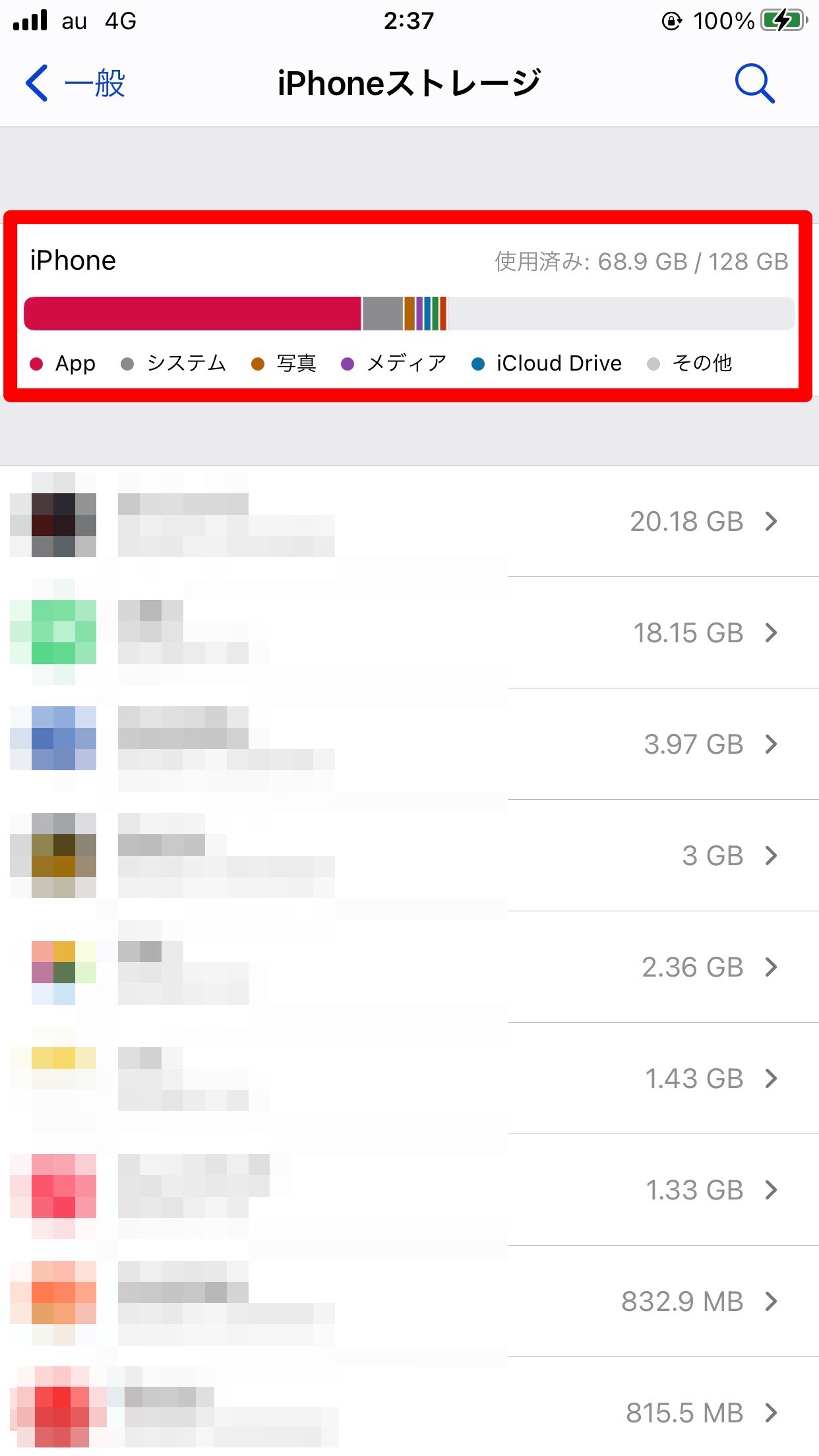
- 「設定」アプリを開きます。
- 「一般」→「iPhoneストレージ」の順にタップしていきます。
- 一番上の「使用済み」からストレージの使用量を確認できます。
ストレージ容量は、最低でも1GBは空けておきましょう。
iPhoneを再起動する
スマホのシステム内で、一時的な不具合が発生しているのかもしれません。再起動すると、不具合が改善される場合があるので、一度試してみてください。
スマホを再起動する方法は、以下のとおりです。
iPhone X、11、12、13を再起動する方法
- サイドボタンといずれか片方の音量調節ボタンを同時に長押しし、電源オフスライダが表示されたら離します。
- スライダをドラッグし、デバイスの電源が切れるまで30秒ほど待ちます。
- デバイスの電源を再び入れるには、サイドボタンをAppleロゴが表示されるまで長押しします。
iPhone SE(第2世代)、8、7、6を再起動する方法
- サイドボタンを電源オフスライダが表示されるまで長押しします。
- スライダをドラッグし、デバイスの電源が切れるまで30秒ほど待ちます。
- デバイスの電源を再び入れるには、サイドボタンを Appleロゴが表示されるまで長押しします。
iPhone SE(第1世代)、5以前を再起動する方法
- トップボタンを電源オフスライダが表示されるまで長押しします。
- スライダをドラッグし、デバイスの電源が切れるまで30秒ほど待ちます。
- デバイスの電源を再び入れるには、トップボタンをAppleロゴが表示されるまで長押しします。
サードパーティアプリを削除する
App Store以外でアプリをインストールした記憶のある人は、そのアプリを削除してみてください。不具合の原因になっているかもしれません。
アプリを削除する方法は、以下のとおりです。
- 削除したいサードパーティアプリを長押しします。
- 「Appを削除」をタップします。
まずは対応機種かチェック!
Bluetoothイヤホンが反応しない場合は、まず対応機種かどうかを確認してください。iPhone 5以前の機種だと2台同時に再生できません。
それでも状況が変わらない場合は、スマホやイヤホンの設定に問題がないか確認しましょう。困ったときは、ぜひ本記事を参考にしてくださいね!